¿Cómo jugar a PUBG Mobile en PC/Mac? [3 maneras]
PUBG Mobile es un juego para iOS/Android muy popular en todo el mundo. A pesar del lanzamiento anterior de las versiones de PUBG para Windows y PS, PUBG Mobile ha conquistado a más jugadores gracias a su jugabilidad fácil de aprender y a los bajos requisitos de los dispositivos.
Ahora, un número creciente de jugadores de PUBG Mobile no están satisfechos con la pequeña pantalla de sus móviles y prefieren jugar a PUBG Mobile en sus ordenadores. Si eres uno de ellos, por favor sigue leyendo, ya que este artículo te proporcionará instrucciones detalladas sobre cómo jugar a PUBG Mobile en PC/Mac.
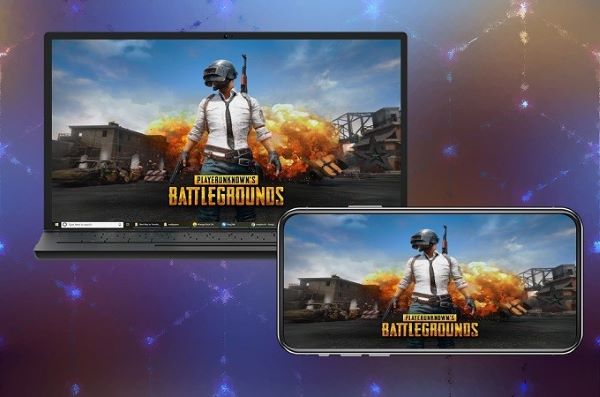
Parte 1. ¿Cómo jugar a PUBG Mobile en PC/Mac?
Existen varios métodos para jugar a PUBG Mobile en el ordenador, y a continuación se enumeran tres de los más eficaces para su referencia.
| Métodos | SO Compatible | Ventajas |
|---|---|---|
| 1. Gameloop | Windows | Soporte técnico mejorado para los juegos de Tencent. |
| 2. BlueStacks | Windows, macOS | Compatible con una amplia gama de juegos y aplicaciones Android. |
| 3. AirDroid Cast | Windows, macOS | Permite controlar todas las aplicaciones del móvil, no sólo los juegos. |
Método 1. Gameloop
GameLoop es un emulador de Android gratuito utilizado en todo el mundo para jugar a PUBG Mobile en el ordenador. Es popular por sus mejores controles y servicios. GameLoop proporciona todos los juegos populares en una sola plataforma, y las cosas son seguras aquí. Tiene una interfaz fácil de usar que facilita la descarga y el inicio del emulador.
No sólo PUBG sino que hay cientos de otros juegos y aplicaciones que GameLoop soporta. GameLoop es popular por sus características especiales orientadas a los juegos que ayudan a los usuarios a disfrutar más de sus juegos.
La última versión de GameLoop es más potente que su versión beta, con cambios adicionales en sus gráficos e interfaz para hacerlo más fácil de usar.
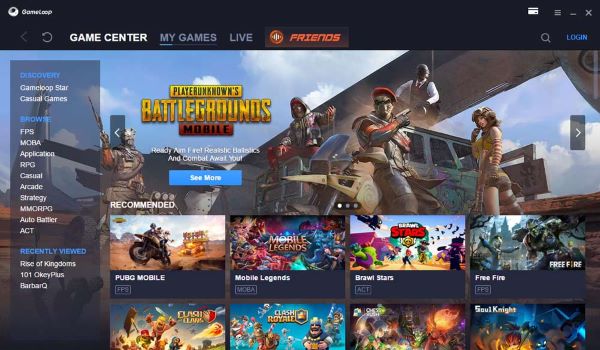
Pasos detallados para jugar a PUBG Mobile en el ordenador con Gameloop
Paso 1. En primer lugar, descarga la aplicación GameLoop desde su página web oficial y agrégate a la cuenta correspondiente.
Paso 2. Escribe PUBG mobile en la barra de búsqueda y búscalo.
Paso 3. Por último, haz clic en la pestaña de descarga para descargarlo y disfruta jugando online.
Método 2. BlueStacks
BlueStacks es otro emulador que es famoso por servir PUBG mobile para portátiles. Es uno de los mejores emuladores de Android. Proporciona su mejor cuando se trata de jugar juegos en el ordenador. Puedes elegir entre más de 2 millones de juegos y disfrutar de cualquier juego que quieras, incluyendo PUBG. BlueStacks proporciona varias maneras de modo de sus juegos móviles de forma flexible como desee.
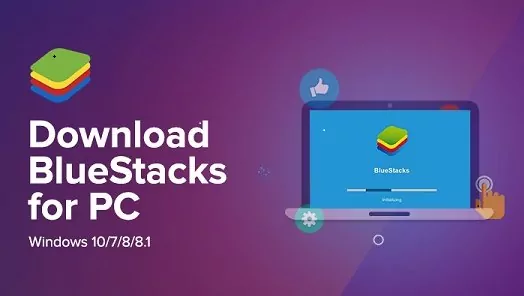
Pasos detallados sobre cómo jugar PUBG Mobile en PC/Mac con BlueStacks
Paso 1. Descarga la última versión del instalador de BlueStacks desde el sitio web oficial.
Paso 2. Inicia la instalación y después de eso, deja que haga lo suyo. Una vez completada, BlueStacks se iniciará instantáneamente y te llevará a la pantalla de inicio.
Paso 3. Inicia BlueStacks. Después de iniciar BlueStacks, busca PUBG mobile y descárgalo.
Método 3. AirDroid Cast
Suponiendo que no quieres reiniciar tu juego en el ordenador y no quieres elegir otro emulador. Tienes otra mejor opción, es decir, AirDroid Cast, con más flexibilidad.

AirDroid Cast es una potente aplicación que te permite compartir la pantalla de tu móvil en un ordenador y controlar la pantalla del móvil desde un ordenador. Esta característica hace posible jugar a PUBG mobile en un ordenador o Mac sin usar un emulador. Vamos a responder a la pregunta de cómo jugar a PUBG mobile en PC/Mac usando AirDroid Cast.
Pasos detallados para jugar a PUBG Mobile en ordenador/Mac con AirDroid Cast
- Paso 1.Descarga la aplicación
- Descarga la aplicación AirDroid Cast tanto en el ordenador como en el móvil para compartir la pantalla entre ambos. Para la instalación, puedes hacer clic en el botón de descarga de abajo, o ir a Google Play Store o App Store.
- Paso 2.Conecta tu móvil al ordenador
Hay 3 métodos de conexión que puedes elegir para conectar tu móvil al ordenador.
Mediante Wlan: Abre AirDroid Cast en tu ordenador y pulsa en "WLAN" en la página de inicio, utiliza tu móvil para escanear el código QR o el código Cast que aparece en el ordenador.
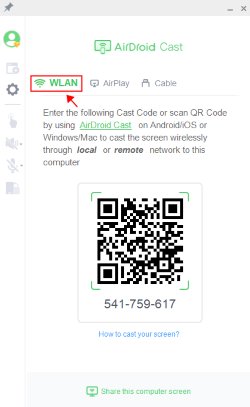
Mediante USB: Busca un cable USB para conectar el móvil y el ordenador y, a continuación, haz clic en tu móvil de la lista disponible.
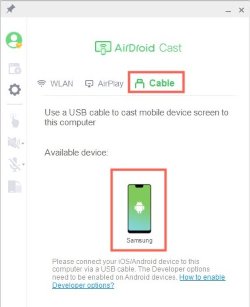
Mediante AirPlay: Esta opción sólo está disponible para dispositivos iOS, toca en "Duplicar pantalla" en tu móvil y elige "AirDroid Cast - XXX" para la conexión.
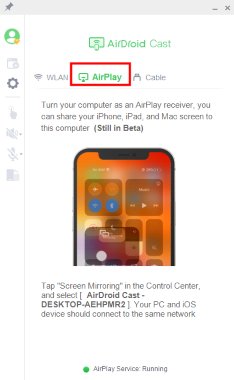
- Paso 3.Empieza a jugar a PUBG MObile en PC/Mac
Puedes empezar a duplicar tu móvil en PC/Mac a través de la conexión. Para controlar tu móvil para jugar en PC/Mac, simplemente haz clic en el icono de la mano en la interfaz de AirDroid Cast y termina algunos ajustes, entonces podrás controlar la pantalla de tu móvil en 2 minutos. Los altavoces y el micrófono también están disponibles para compartir los sonidos de tu juego, como en PUBG; tanto el micrófono como los altavoces tienen un papel clave.
Por qué recomendamos jugar a PUBG Mobile en ordenador/Mac con AirDroid Cast
Recomendamos AirDroid Cast para jugar a PUBG para PC o Mac porque tiene controles potentes y la calidad de vídeo no se ve comprometida. Además, controlar el juego usando AirDroid Cast es mucho más cómodo.
Terminar y empezar a jugar en 5 minutos
AirDroid Cast es una aplicación muy simple y fácil. Sólo tarda 5 minutos en crear una conexión entre tu móvil y tu ordenador. Puedes seguir los sencillos pasos en secuencia, y después de seguir completamente estos pasos, puedes emitir y controlar tu móvil en el ordenador.
Calidad de alta definición
La calidad puede verse comprometida usando un emulador, pero cuando jugamos a PUBG en el ordenador usando AirDroid Cast, nos garantiza vídeo de calidad HD. AirDroid Cast garantiza una calidad del 100%, y mientras se realiza la transmisión, la calidad del vídeo no se ve comprometida.
Controles
AirDroid Cast no se compara en los controles que proporciona mientras juegas. Te ofrece la flexibilidad de ajustar los controles y usarlos de la mejor manera, por lo que jugar a PUBG usando AirDroid Cast se vuelve más rápido y cómodo, y puedes jugar durante mucho tiempo sin cansarte.
Multipantallas
AirDroid Cast permite compartir un máximo de 5 pantallas en un ordenador. Esta función multipantalla permite jugar a varios jugadores en un solo ordenador con los mejores controles. Esta función también es beneficiosa si quieres compartir diapositivas de tus empleados en una sola pantalla.
Reseñas de AirDroid Cast
AirDroid Cast es una aplicación increíble y es una de las más valoradas para la transmisión y el control de la pantalla de la que carecen otras aplicaciones. Tiene una interfaz fácil de usar y, nada más descargarla, se tarda un máximo de 5 minutos en empezar a transmitir y controlar la pantalla del móvil en un ordenador o Mac. Esta aplicación es apta tanto para usuarios de Android como de iOS. AirDroid Cast ofrece opciones flexibles para crear una conexión entre los dispositivos en función de lo que te resulte más fácil. Garantiza la transmisión de la pantalla sin violar la privacidad y la seguridad de los usuarios.
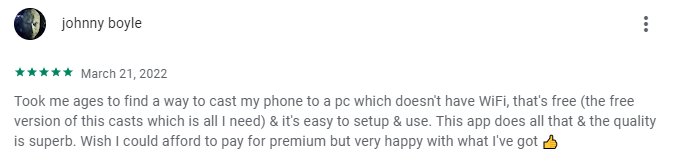
Parte 2. Reseñas de PUBG Mobile
PUBG Mobile es un juego de batalla gratuito ideal para pasar el tiempo libre y desarrollar nuevas relaciones con gente de todo el mundo. Es un juego basado en el aprendizaje de muchas cosas como el desarrollo de mentes agudas que pueden hacer frente a diversas situaciones. Además de esto, PUBG tiene muchos inconvenientes. Los niños que lo juegan todo el tiempo tienen problemas de salud, y sus estudios se ven muy afectados por jugar a este juego.
Comunicarse con extraños desde este juego de streaming online puede llevar a alguien a ser atacado por hackers u otros criminales, y tu identidad puede ser usada indebidamente. Por lo tanto, la única solución es jugar a este juego con vigilancia.
Parte 3. Conclusión
En este artículo, discutimos PUBG juegos para PC móvil. Este juego es para aplicaciones móviles, pero los usuarios están más interesados en jugar en sus dispositivos PC o Mac. Por lo tanto, encontramos las soluciones para que puedan jugar el juego en su ordenador con los mejores controles. También puedes utilizar emuladores para este fin, pero el más adecuado es la aplicación de transmisión, es decir, AirDroid Cast. Se trata de una potente aplicación con salida de pantalla compartida de calidad HD a un precio asequible. Esta aplicación es perfecta, ya que es fácil de iniciar y la transmisión requiere sólo unos pocos minutos para comenzar con poco esfuerzo.









Deja una respuesta.